Galaxy S9 (600 $ na Amazon) i S9 Plus to dwa niesamowite urządzenia. Z ulepszonej kamery, nowych trików AR i głośników stereo - w każdym telefonie jest coś, co można kochać. Jako takie, wyciskanie życia z każdego ładunku jest czymś, co wielu z nas ostatecznie będzie musiało stawić czoła. Dzięki kilku poprawkom ustawień i funkcji możesz w pełni wykorzystać baterię S9. Oto jak!

Wyłącz wyświetlacz zawsze włączony

Rzeczywiście, wyświetlacz A-One w trybie S9 jest wygodny do szybkiego sprawdzania czasu lub wyświetlania powiadomień, ale jest mały problem: To - całkiem dosłownie - jest zawsze włączone.
Podczas gdy Samsung robi wszystko, aby ograniczyć ilość zużywanej baterii, nadal pobiera energię z zasilania. Na szczęście możesz wyłączyć AOD za pomocą zaledwie kilku dotknięć.
Otwórz Ustawienia > Ekran blokady i zabezpieczenia > ustaw przełącznik Always On Display w pozycji Off .
Pozostaw niską rozdzielczość ekranu

Wyświetlacz Galaxy S9 może osiągnąć oszałamiającą rozdzielczość 2, 960x1, 440 (WQHD +). Przy tym ustawieniu prawie wszystko, co widać na wyświetlaczu, wygląda lepiej. Jednak dzieje się to kosztem żywotności baterii. Renderowanie większej liczby pikseli na wyświetlaczu wymaga większej mocy obliczeniowej, co z kolei skraca żywotność baterii.
Samsung ma trzy różne ustawienia rozdzielczości ekranu, z których dwie oszczędzają baterię.
Otwórz Ustawienia > Wyświetlacz > Rozdzielczość ekranu i wybierz FHD + (2220 x 1080) lub HD + (1480 x 729). Na koniec stuknij Zastosuj .

Uśpij aplikacje ... na zawsze
Samsung Galaxy S9 ma narzędzia do monitorowania, które aplikacje działają w tle i przy użyciu baterii. Możesz użyć narzędzia Konserwacja urządzenia na kilka różnych sposobów.

Pierwszym sposobem jest przejście do Ustawienia > Konserwacja urządzenia > Optymalizacja . Telefon automatycznie wyszuka aplikacje, które może zamknąć i zwolnić dodatkowe miejsce.

Po drugie, w sekcji Konserwacja urządzenia wybierz Bateria w lewym dolnym rogu. Sekcja nazywana monitorem zasilania aplikacji zasugeruje aplikacje, które można uśpić, uniemożliwiając korzystanie z baterii przez aplikacje działające w tle do następnego uruchomienia aplikacji.
Pamiętaj, że zamknięcie aplikacji może uniemożliwić otrzymanie alertu lub powiadomienia. Jeśli znajdziesz Gmaila na tej liście i polegasz na szybkim dostępie do poczty e-mail, dobrym pomysłem jest usunięcie zaznaczenia pola obok Gmaila i pozostawienie go w tle. Stuknij Zapisz moc po przejrzeniu listy i usunięciu aplikacji, których nie chcesz uśpić.
Na koniec, jeśli przewiniesz na sam dół sekcji Bateria, znajdziesz opcje, aby umieścić listę aplikacji w trybie uśpienia w tle, wybierając opcję Zawsze śpiące aplikacje .
Skróć czas oczekiwania ekranu

Im dłużej wyświetlacz jest podświetlony na dowolnym telefonie, tym więcej baterii zużyje. Aby zwiększyć żywotność baterii, ustaw funkcję limitu czasu ekranu na najniższą wartość, 15-sekundową.
Otwórz Ustawienia > Wyświetlanie > Limit czasu ekranu > 15 sekund .
Jasność ekranu

Podobnie jak ilość czasu, przez jaki wyświetlacz jest włączony, zużywa się więcej baterii, tak samo można powiedzieć o jasności danego wyświetlacza. Jaśniejszy wyświetlacz zużywa więcej energii, skracając żywotność baterii.
Zamiast pozwolić S9 i jego różnym czujnikom automatycznie dostosować jasność wyświetlacza, wyłącz automatyczną jasność, przechodząc do Ustawienia> Wyświetlacz> i ustaw Automatyczną jasność na Wył .
Następnie przesuń suwak jasności do dolnego końca miernika jasności i pozostaw go w spokoju.
Idź nuklearnie

Jeśli znajdziesz się w sytuacji, gdy masz słabą baterię i konieczne jest, aby telefon był włączony i mógł odbierać wiadomości lub połączenia, użyj jednego z trybów oszczędzania energii wbudowanych w S9 i S9 Plus.
Przejdź do Ustawienia > Konserwacja urządzenia > Bateria . Kiedy już tam będziesz, wybierz z Mid lub Max . Po wybraniu jednego z tych trybów wyskakujące okienko wyświetli zmiany, które wprowadzi, a dodany czas w minutach pozwoli każdej funkcji. Dostosuj dowolne sugerowane zmiany, aby lepiej dopasować się do swoich potrzeb, a następnie zastosuj tryb oszczędzania energii.
Ustawienie Środek nadal zapewnia dostęp do wszystkich aplikacji, ale spowalnia procesor i dostosowuje rozdzielczość ekranu oraz jasność (aby wymienić tylko kilka). Ustawienie Max to opcja jądrowa dla trybu oszczędzania energii. Po włączeniu prawie wszystkie aplikacje są niedostępne, czujnik odcisków palców przestaje działać, a procesor jest spowolniony jeszcze bardziej. Powiedział, że mój Galaxy S9 przeszedł z około 10 godzin i kilka dziwnych minut pracy na baterii w zwykłym trybie do ponad 36 godzin, gdy tryb Max został włączony.
Oczywiście jest to ostatnia opcja w przypadkach, gdy trzeba mieć telefon. W przeciwnym razie wskazówki omówione powyżej powinny pomóc w osiągnięciu maksymalnej mocy baterii.


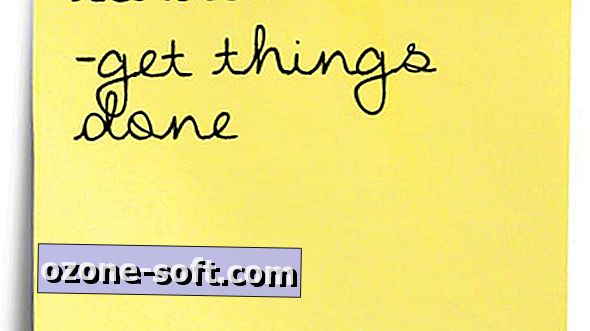









Zostaw Swój Komentarz